Por qué GravityView es un complemento de WordPress ideal para la gestión de documentos
Publicado: 2024-08-29La gestión eficiente de documentos es una necesidad crítica para muchas empresas y organizaciones. Ya sea que maneje recursos internos, archivos de clientes, documentos públicos o más, un complemento de WordPress para la gestión de documentos puede ser la columna vertebral de su sistema. Además, puede ahorrar tiempo, crear una mejor estructura organizativa y presentar documentos con una capacidad de búsqueda suprema.
En esta guía, le mostraremos cómo crear un sistema sólido de administración de documentos utilizando Gravity Forms y GravityView, dos complementos versátiles que simplifican la administración de documentos en WordPress. Comencemos con una guía rápida sobre lo que pueden hacer ambos complementos.
Cómo trabajan juntos Gravity Forms y GravityView para ayudarle a crear un sistema de gestión de documentos
Gravity Forms y GravityView le permiten incorporar una potente funcionalidad de gestión de documentos en WordPress. Ambos le brindan las herramientas para crear un sistema que sea sencillo cuando se trata de compartir documentos, así como de crear y actualizar esos documentos.
Los que escuchan al alcalde desde hace mucho tiempo sabrán que creemos que Gravity Forms es uno de los mejores complementos de formularios de WordPress que existen. Le permite crear formularios que recopilan información y desbloquean la carga de archivos, y puede ser tan simple o complejo como desee:
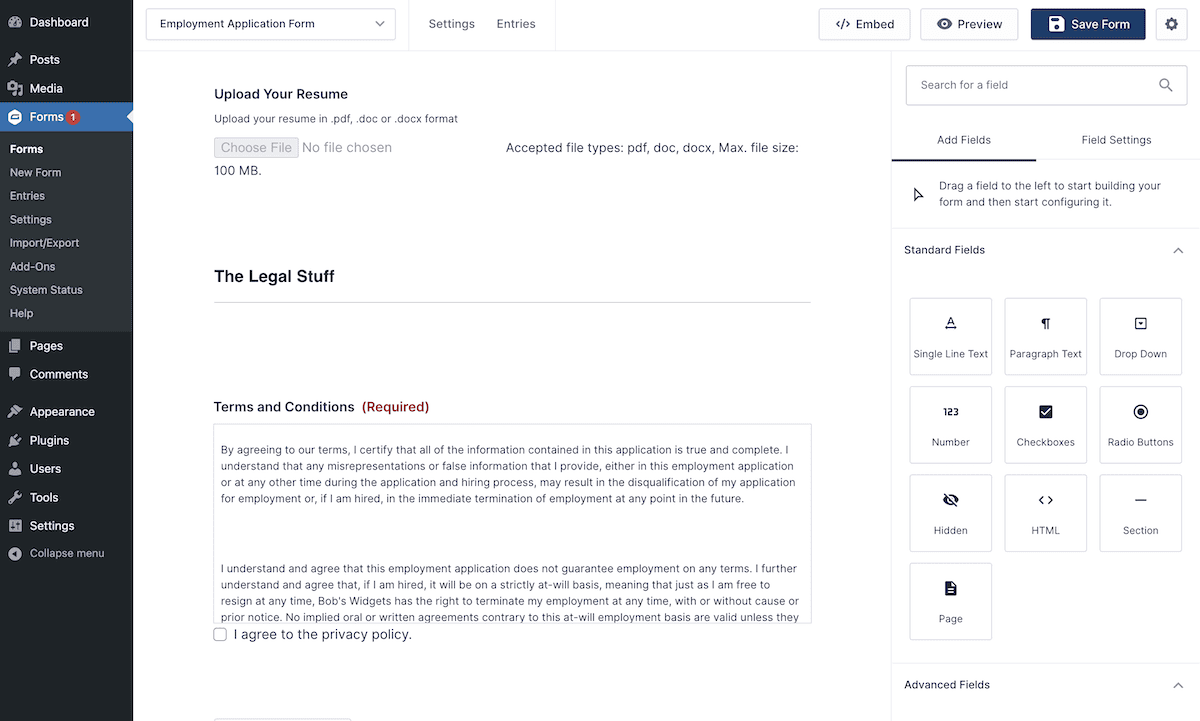
GravityView es un complemento para Gravity Forms que le permite mostrar información del formulario, incluidos enlaces de descarga de archivos, en una tabla o cuadrícula con capacidad de búsqueda. Como complemento de WordPress para la gestión de documentos, es una solución sencilla y directa.
Aquí hay un ejemplo rápido de cómo funciona. Mediante un formulario simple, los usuarios pueden cargar documentos, categorizarlos y agregar información explicativa si es necesario. Como era de esperar, los formularios ofrecen una personalización completa y admiten una variedad de tipos de campos y formatos de documentos.

Cuando los usuarios comienzan a cargar documentos, puede ver una lista en tiempo real de ellos en la interfaz en una tabla con capacidad de búsqueda (y personalizable), ordenados por fecha. También puede buscar en esta lista, que permite a los usuarios buscar documentos por categoría, formato o fecha. Cada descarga es posible a través de un solo clic.
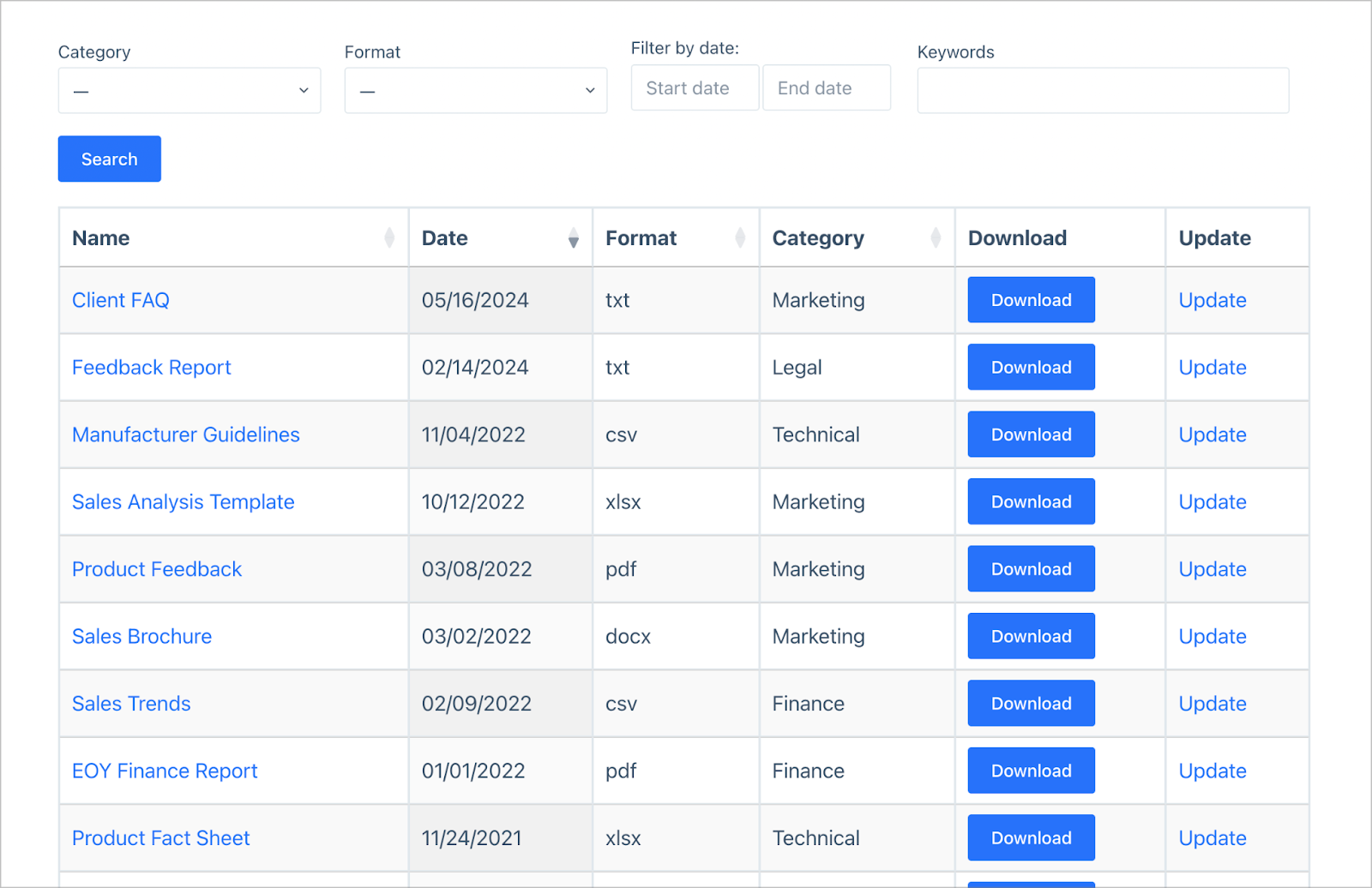
Esta sencilla base de datos de documentos tiene una barra de búsqueda configurable, lo que facilita a los usuarios filtrar los documentos y encontrar exactamente lo que buscan.
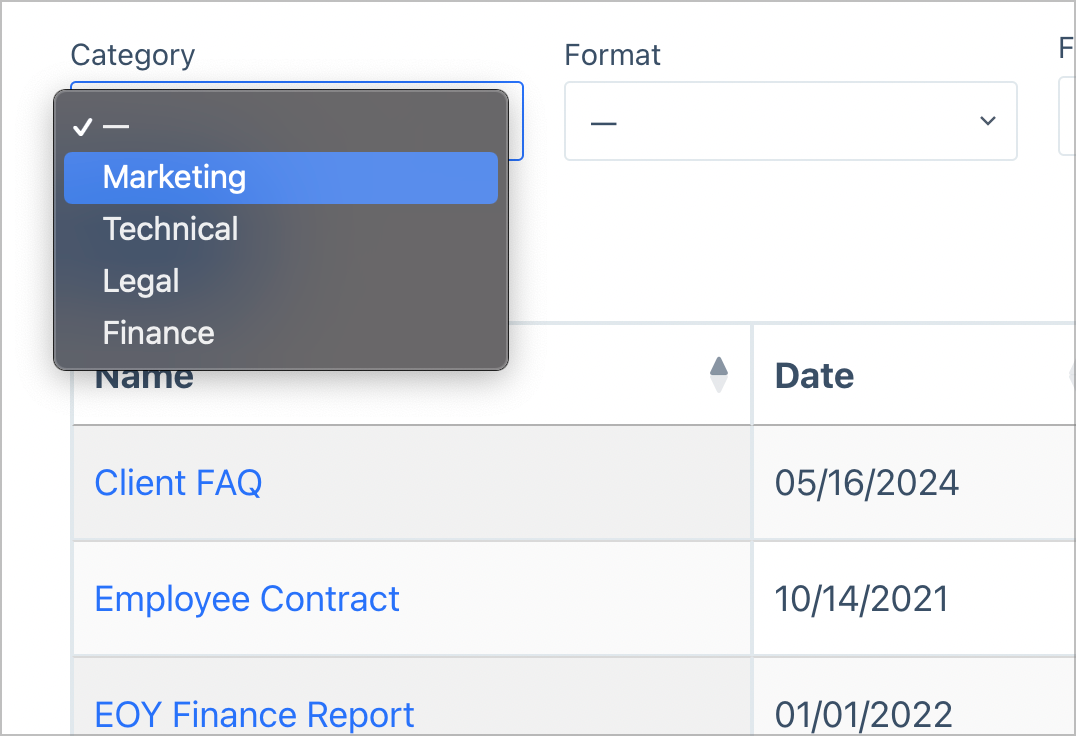
Finalmente, los usuarios también pueden actualizar las entradas de los documentos (o eliminarlas por completo), directamente desde la interfaz.
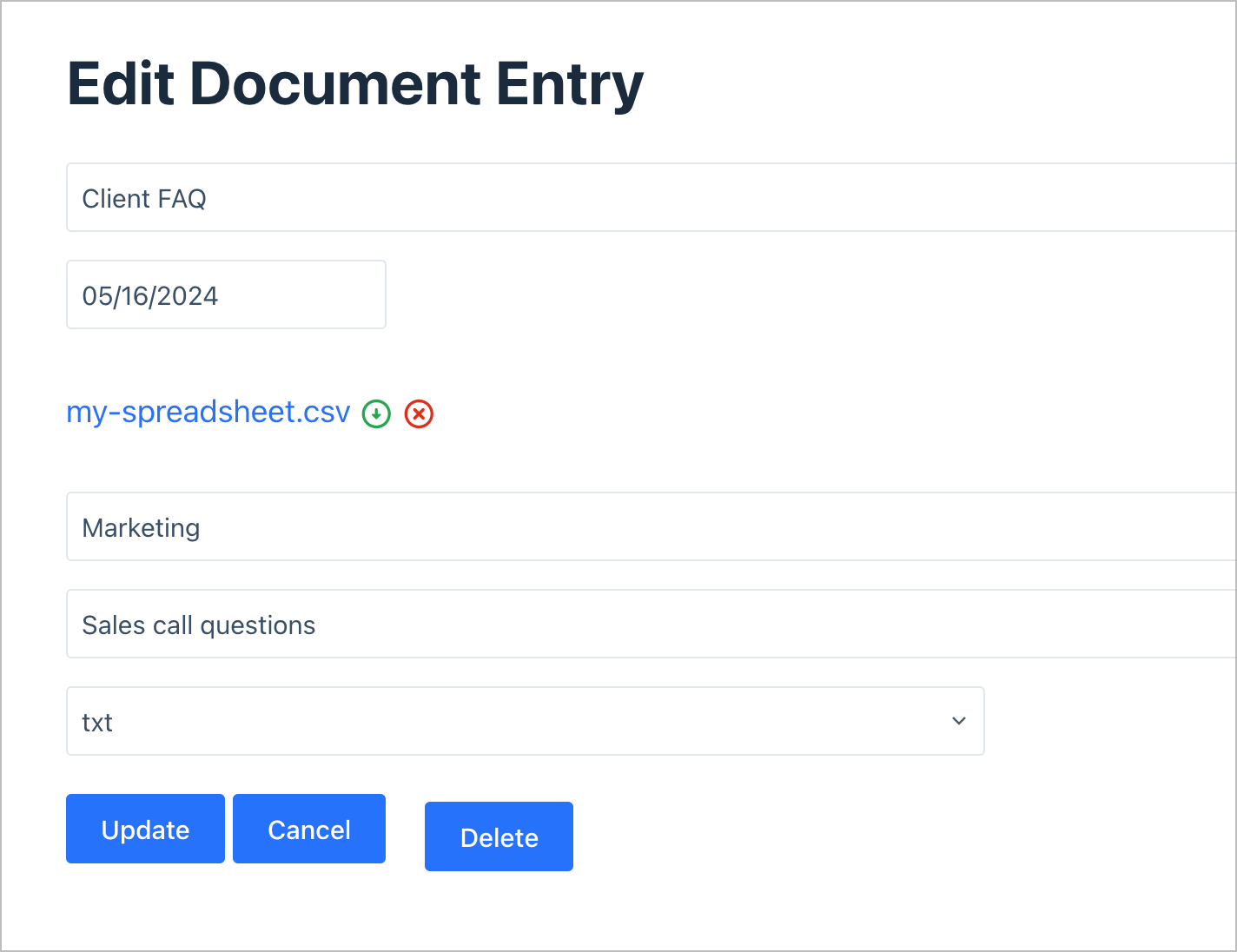
Podría decirse que usar Gravity Forms y GravityView para cargar y administrar documentos es más fácil que usar tipos de publicaciones personalizadas o la biblioteca multimedia de WordPress. Este último sólo debería manejar imágenes, vídeos y GIF, ya que no tiene la funcionalidad adecuada para funcionar como un sistema de gestión de documentos.
Los beneficios de utilizar Gravity Forms y GravityView para la gestión de documentos
Antes de comenzar a utilizar GravityView para crear su sistema de gestión de documentos, resumamos algunos de los beneficios clave de usar el complemento. También abordará dónde encaja Gravity Forms en la ecuación:
- Agregar nuevos documentos a través de GravityView es rápido y sencillo. Con Gravity Forms, puede crear un formulario de carga de documentos personalizable que se vea magnífico.
- El campo Carga de archivos de Gravity Forms le permite cargar casi cualquier tipo de documento. Además, esos archivos tienen almacenamiento seguro en su servidor.
- Con GravityView, puede mostrar información del documento usando diferentes diseños, como una tabla simple o una cuadrícula. Tiene control total sobre cómo presenta los documentos en la parte frontal.
- Los formularios que crea con Gravity Forms (y la gestión de documentos que implementa con GravityView) tienen total flexibilidad y personalización. Esto le permite crear un sistema de gestión de documentos que satisfaga las necesidades únicas de su sitio y de sus usuarios.
Por supuesto, hay muchos más beneficios para ambos que no cubren este caso de uso limitado. Sin embargo, ¡eso es algo que podemos cubrir en otro artículo! No dudes en decirnos qué te gustaría ver en ambos complementos en la sección de comentarios al final del artículo.
Cómo construir un sistema de gestión de documentos, paso a paso
Durante el resto del artículo, veremos cómo crear ese sistema de gestión de documentos utilizando Gravity Forms y GravityView. La atención se centrará principalmente en GravityView, pero al final podrás utilizar ambos complementos para crear tu configuración.

También tenga en cuenta que no ejecutaremos el proceso de instalación de ninguno de los complementos. De cualquier manera, necesitarás comprar, instalar y activar Gravity Forms y GravityView antes de comenzar.
1. Cree el formulario de carga de documentos
El primer paso es crear un formulario sencillo para ingresar nuevos documentos. Para hacer esto, abra Gravity Forms dentro de WordPress y diríjase a Formularios > Nuevo formulario . Desde aquí, utilice el editor visual de Gravity Forms para construir su formulario:
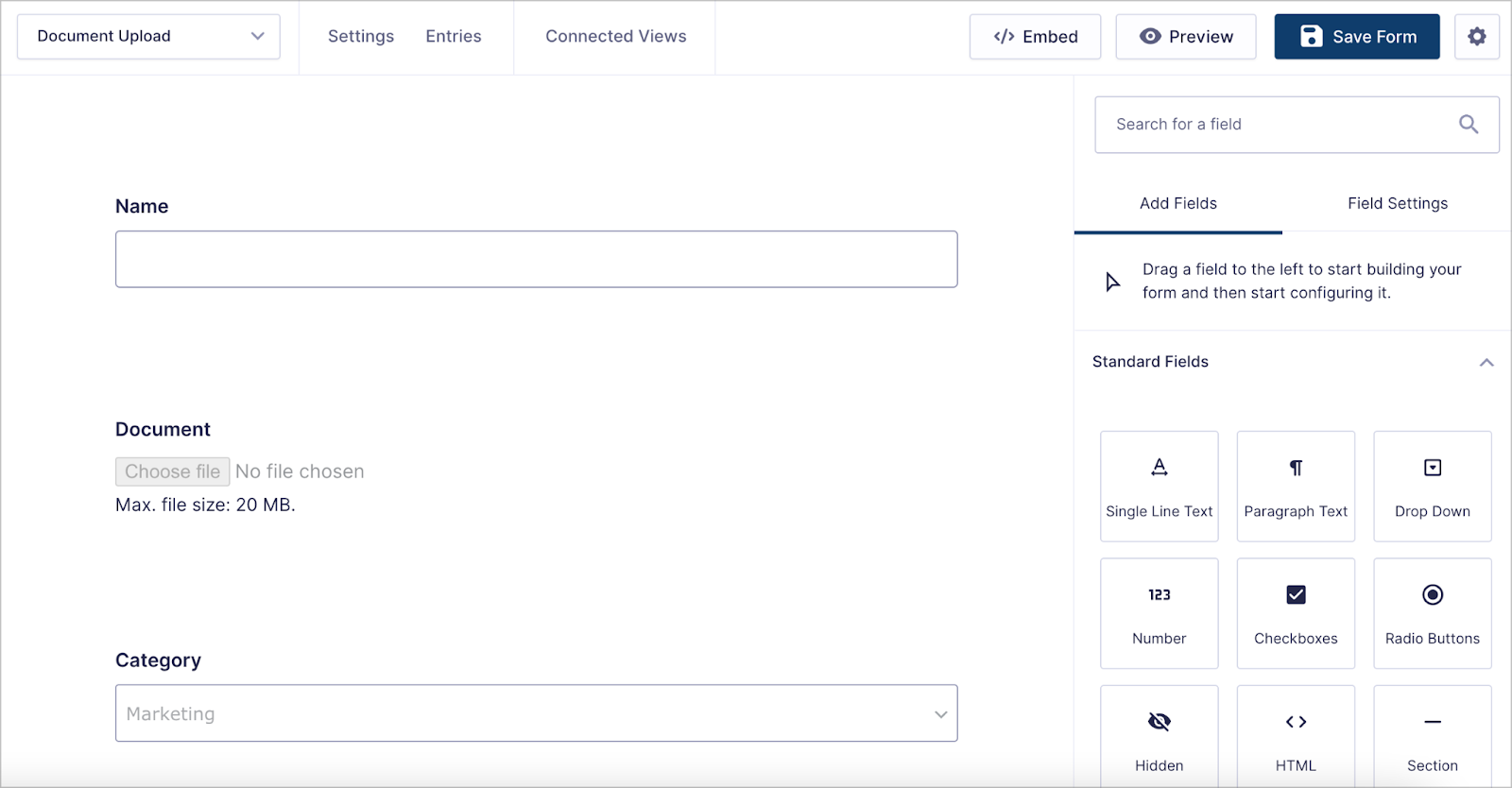
La adición más importante aquí será el campo Carga de archivos para agregar nuevos documentos al sistema. Hay varias formas de configurar esto aún más.
Por ejemplo, podemos especificar el tipo de archivo que aceptará, habilitar la carga de varios archivos y establecer un tamaño máximo de archivo:
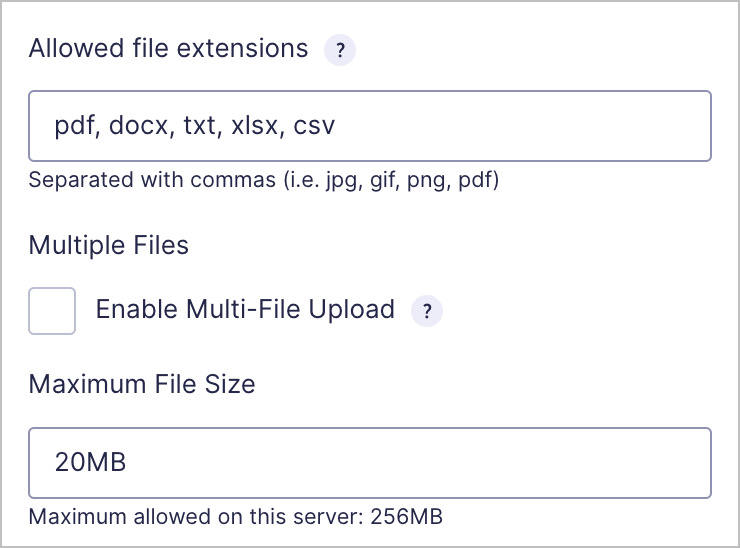
Una vez que cree el formulario, puede incrustarlo en una página o publicación. Esto podría ser usando el menú desplegable Insertar, un bloque dedicado o un código corto.

Esto permitirá a los usuarios cargar nuevos documentos en el sistema, pero el trabajo aún no está completo. A continuación, debe gestionar los documentos que acepta.
2. Cree una vista para administrar los documentos cargados
Una vez que tenga una manera de cargar nuevos documentos, es hora de construir una tabla o cuadrícula con capacidad de búsqueda usando GravityView. Esto facilitará a los usuarios encontrar los documentos que necesitan y descargarlos o editarlos.
Para crear una nueva 'Vista', diríjase a GravityKit > Nueva vista dentro de WordPress. Primero, asigne un nombre a la Vista y luego vincúlela al formulario de carga de su documento. Luego, seleccione un tipo de Vista (recomendamos los tipos Tabla o Tablas de datos para un sistema de gestión de documentos).
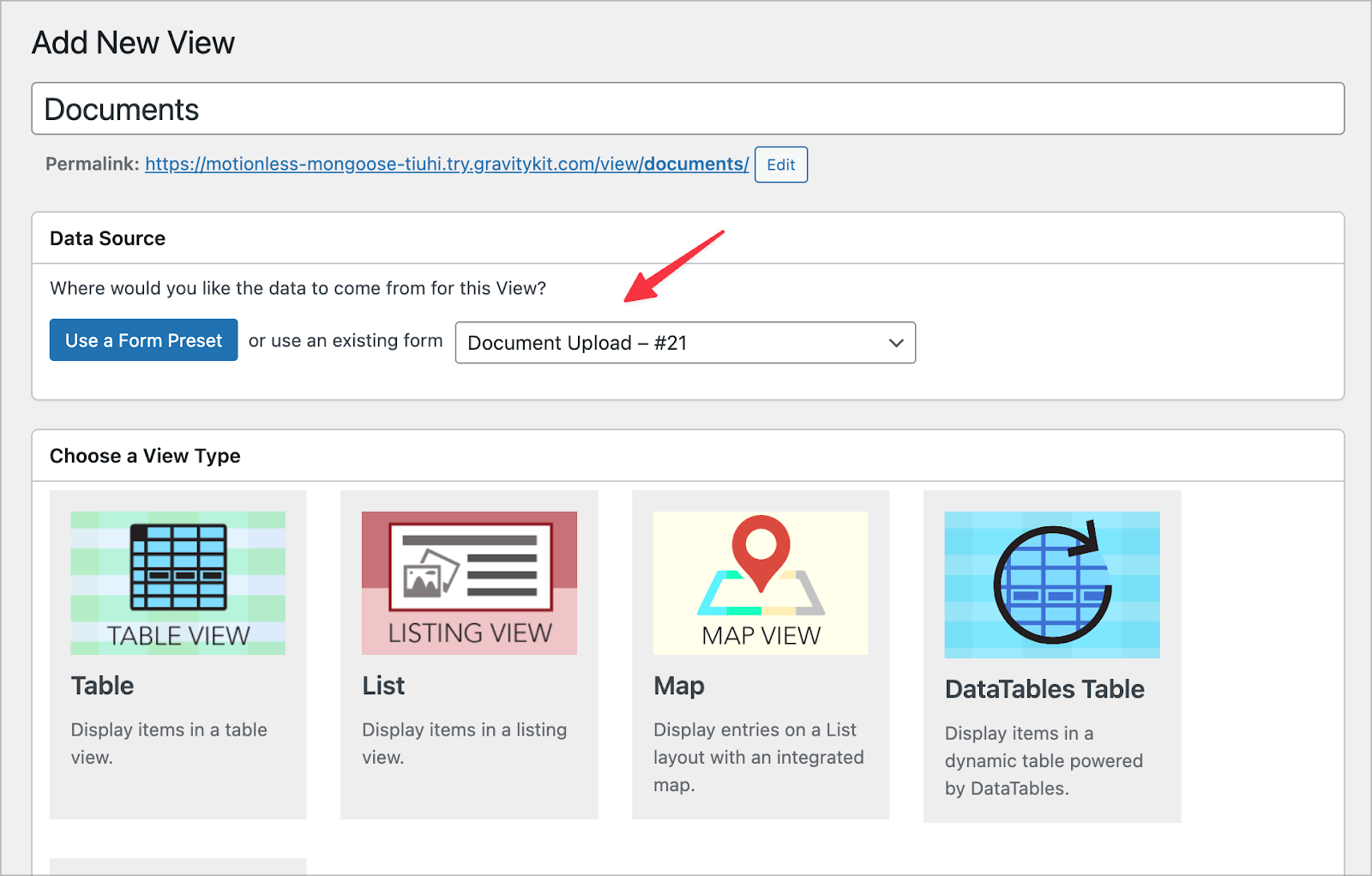
Dentro del editor GravityView, puede agregar campos para mostrarlos en la interfaz. Aquí, agregue los campos Nombre , Fecha , Formato , Categoría y Documento . Es posible que también desee agregar un campo Enlace para editar entrada . Esto permite a los usuarios actualizar documentos en la interfaz:
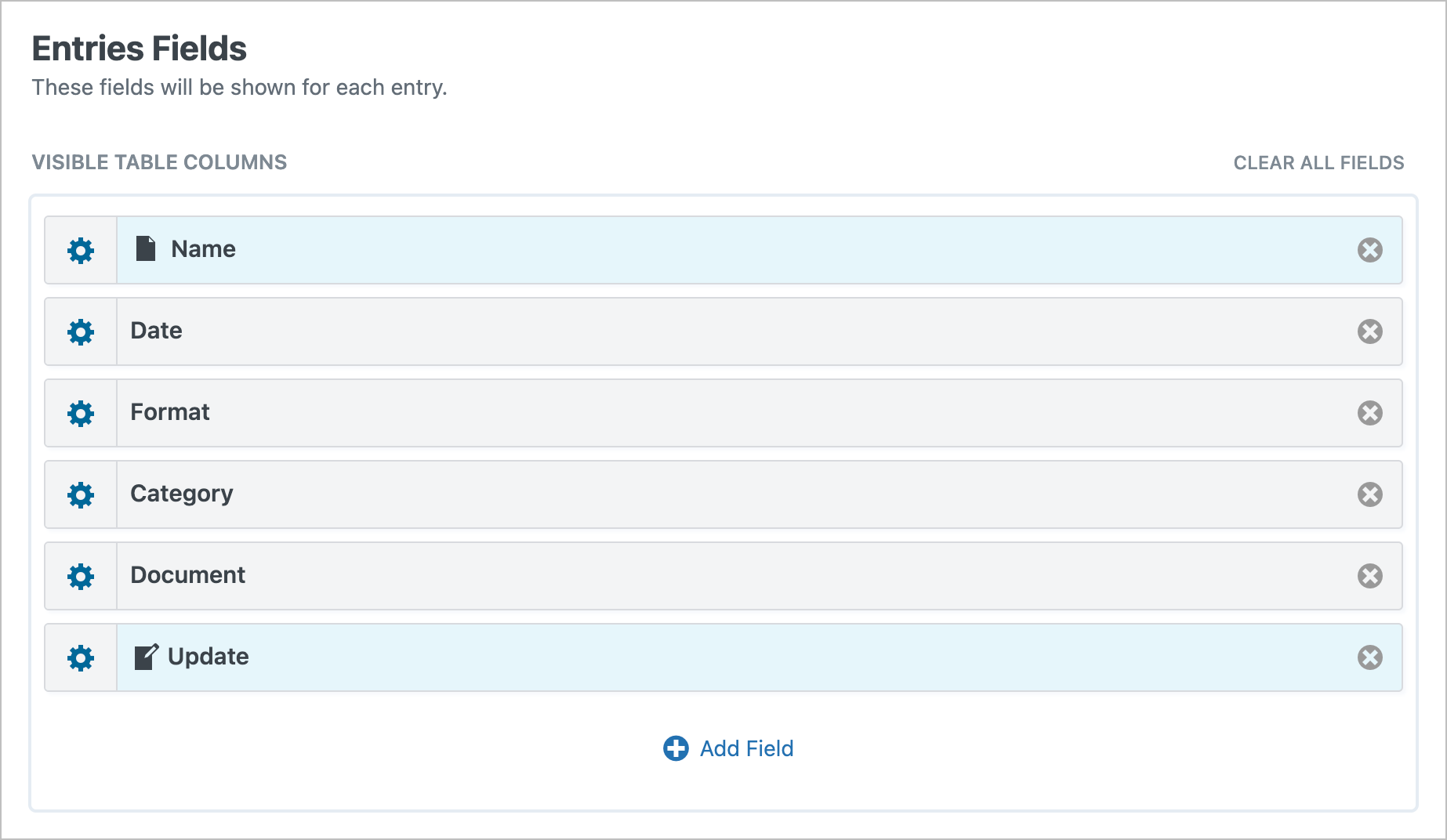
Después de elegir los campos visibles, puede agregar un widget de barra de búsqueda. Esto permite a los usuarios buscar documentos por categoría, formato, fecha y más:
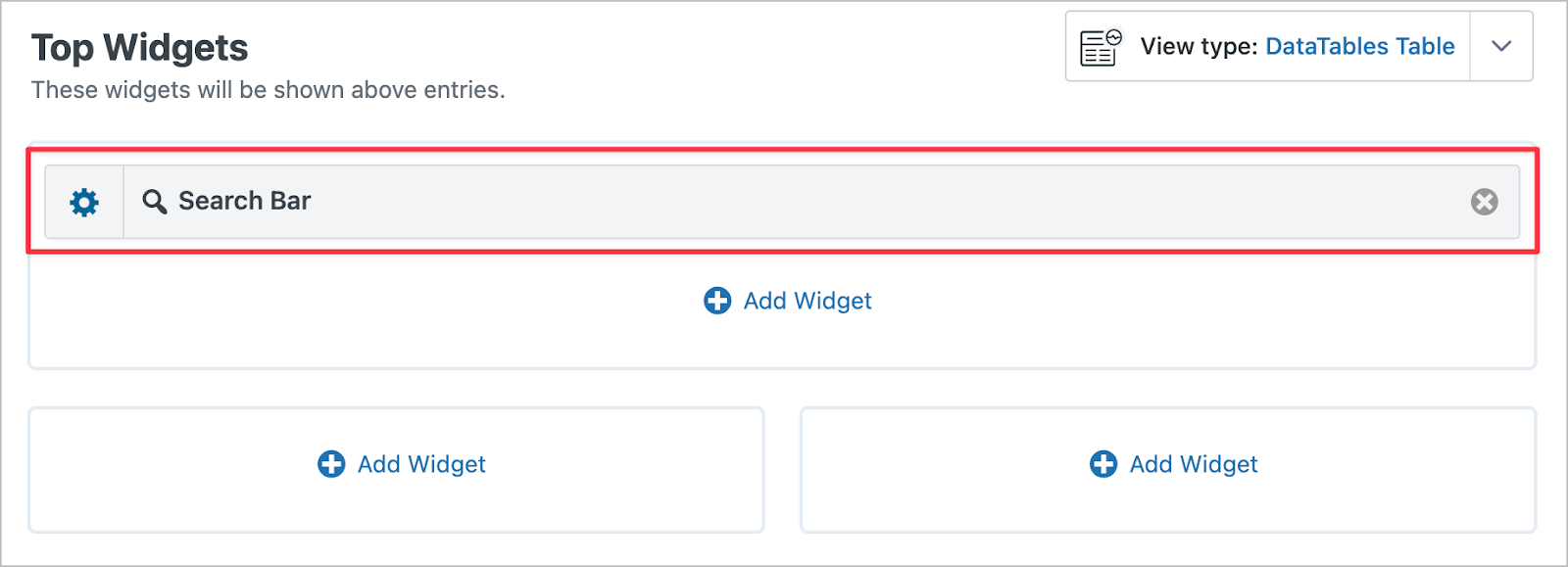
El último paso aquí es especificar qué campos del formulario permitirá que los usuarios editen. Puede hacerlo a través de la pantalla Editar diseño de entrada :
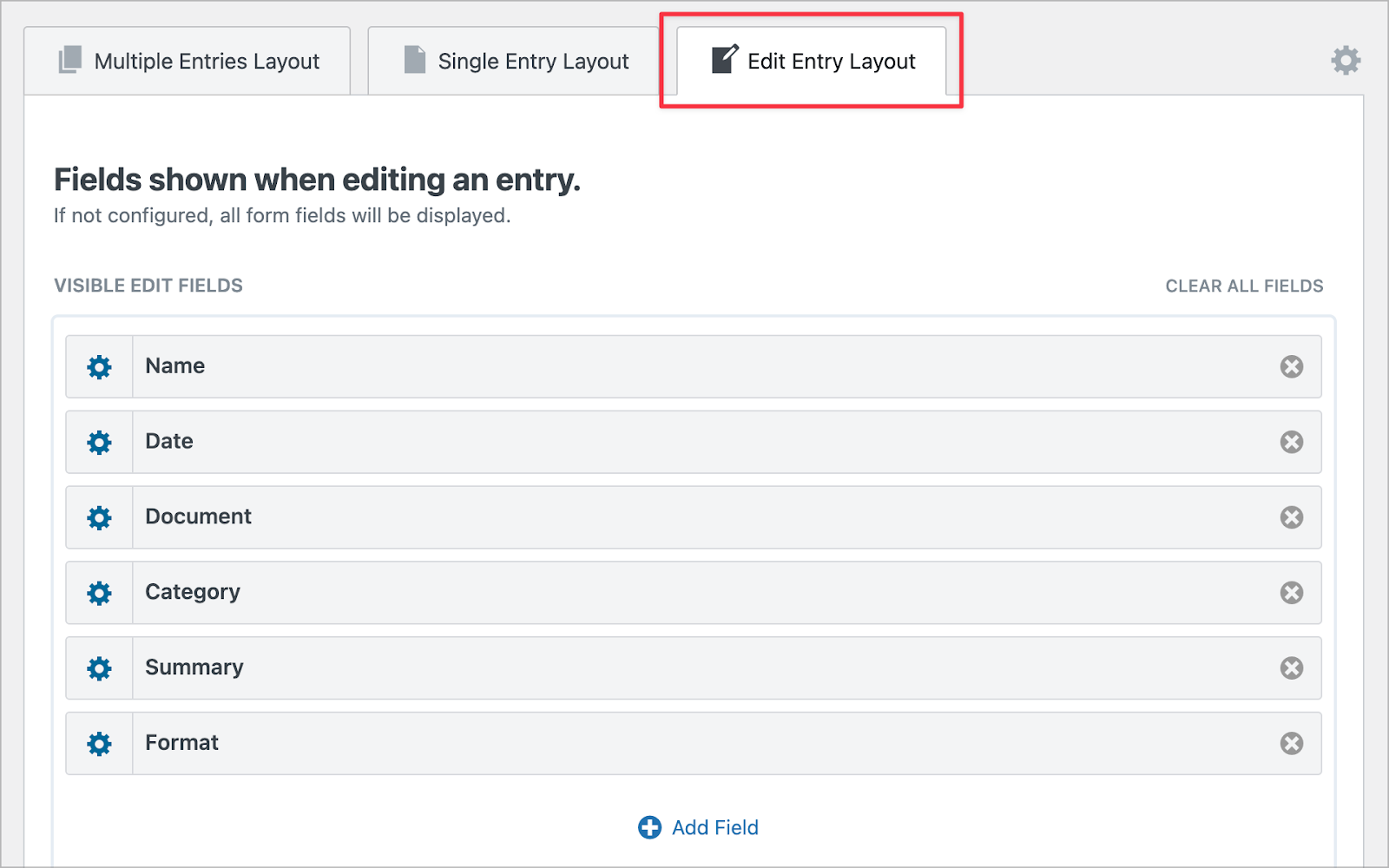
Una vez que complete esto y guarde los cambios, consulte su sistema de gestión de documentos en la interfaz. Nuestro ejemplo agrega todo lo que discutimos en esta publicación, usando Gravity Forms y GravityView:
GravityView: un complemento de WordPress ideal para la gestión de documentos
Gravity Forms es uno de nuestros complementos favoritos y GravityView se está convirtiendo rápidamente en el mismo. Este último destaca como un excelente complemento de WordPress para la gestión de documentos. Ofrece la flexibilidad y funcionalidad que necesita para aceptar, administrar y mostrar una amplia gama de archivos para descargar.
Es más, crear un sistema de gestión de documentos en WordPress no tiene por qué ser complejo. Con las herramientas adecuadas, puede crear una plataforma que facilite la creación, actualización y búsqueda de documentos.
¿Tiene alguna pregunta sobre el uso de GravityView como complemento de WordPress para la gestión de documentos? ¡Pregunta en la sección de comentarios a continuación!
